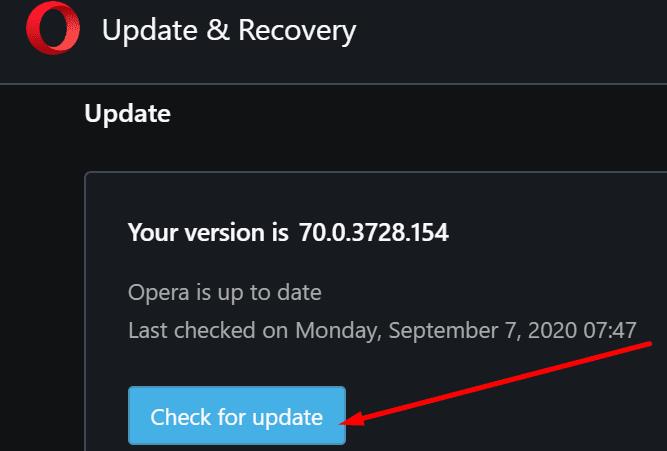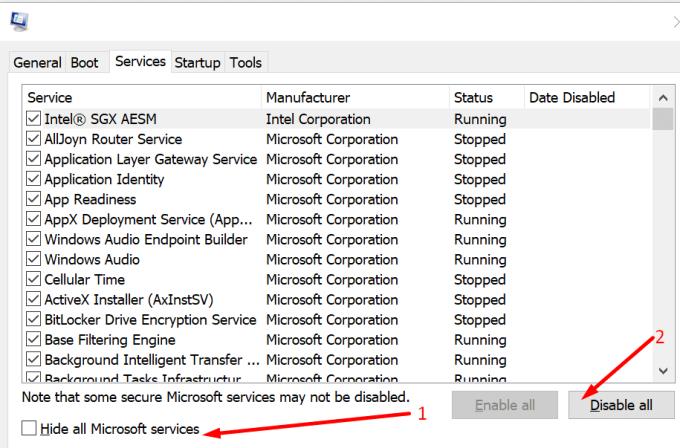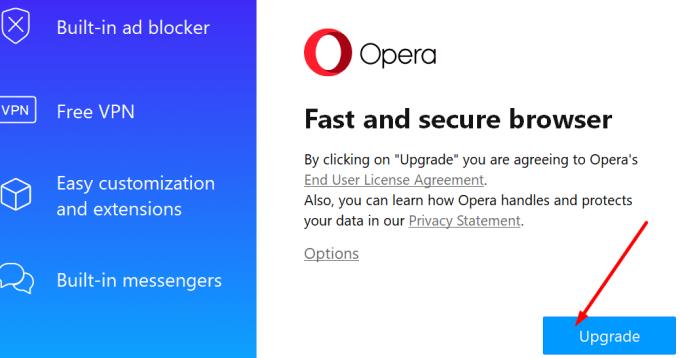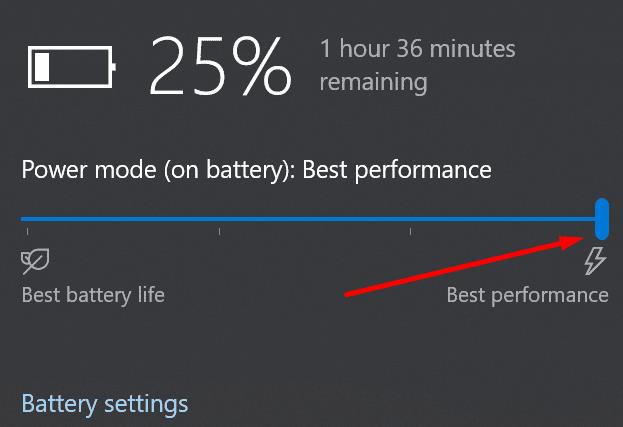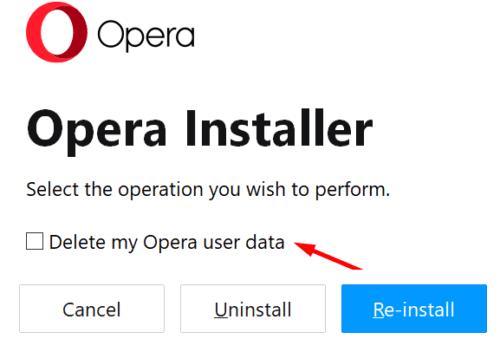Mantener su navegador Opera actualizado debería ser una tarea fácil. Todo lo que necesita hacer es hacer clic en el logotipo de Opera, seleccionar Actualización y recuperación y luego hacer clic en el botón Buscar actualización .
Si hay actualizaciones pendientes, se descargarán automáticamente en su computadora. Luego haga clic en Actualizar y la última versión del navegador Opera se instalará en su máquina.
Bueno, a veces Opera puede fallar al actualizar con el siguiente mensaje de error apareciendo en la pantalla: "Se produjo un error al buscar actualizaciones".
Cómo reparar errores de actualización de Opera
1. Mata todos los procesos de Opera e inténtalo de nuevo.
Si algunos de los procesos de Opera que se ejecutan en segundo plano se atascan, debe eliminar cualquier proceso de Opera activo mediante el Administrador de tareas. Simplemente haga clic con el botón derecho en los procesos de Opera y seleccione Finalizar tarea .
Vuelva a intentarlo. Haga clic en el logotipo de Opera en la esquina izquierda de la ventana del navegador, seleccione Actualización y recuperación y luego Buscar actualizaciones .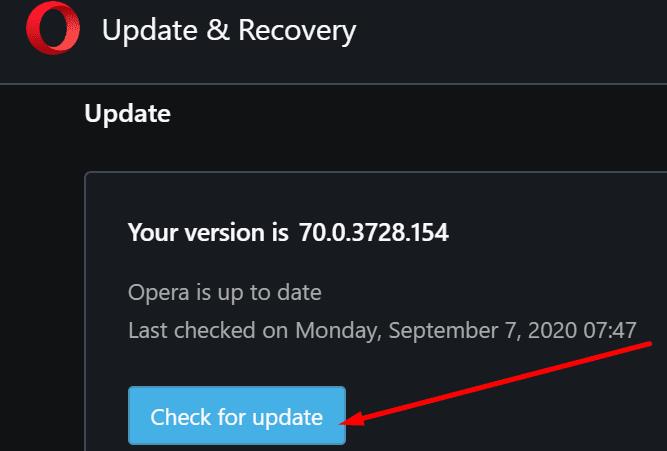
Algunos usuarios también sugirieron que deshabilitar la VPN incorporada de Opera mientras busca actualizaciones es una buena idea. Deshabilite también todos sus complementos y verifique si eso ayuda.
2. Cerrar procesos en segundo plano
Si hay algo en su sistema que bloquea el acceso de su computadora a los servidores de actualización de Opera, debería poder solucionar el problema deshabilitando los procesos en segundo plano.
Para cerrar todas las aplicaciones, programas y procesos que se ejecutan en segundo plano, puede usar el Administrador de tareas tal como lo hizo para cerrar los procesos relacionados con Opera. Alternativamente, puede limpiar el arranque de su máquina.
Vaya a la búsqueda de Windows, escriba msconfig y seleccione Configuración del sistema
En la pestaña Servicios, seleccione Ocultar todos los servicios de Microsoft y luego haga clic en Deshabilitar todos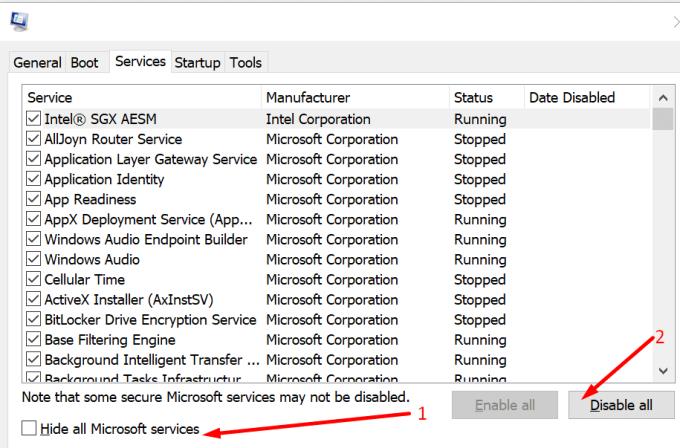
En la pestaña Inicio, seleccione Abrir Administrador de tareas y seleccione todos los procesos de inicio que desea deshabilitar
Haga clic en Desactivar, cierre el Administrador de tareas y reinicie su computadora. Intente actualizar Opera nuevamente.
Asegúrese de deshabilitar su antivirus y firewall también cuando actualice Opera. A veces, estas herramientas pueden marcar por error las actualizaciones del navegador como archivos sospechosos, bloqueando así su descarga e instalación. Encienda su antivirus y firewall después de actualizar Opera.
3. Descarga el instalador de Opera
Descargar el instalador de Opera es otro método para asegurarse de que está ejecutando la última versión del navegador en su máquina.
Simplemente vaya a la descarga de Opera y seleccione la versión del navegador dedicada a su sistema operativo. Descargue e inicie el instalador y luego elija Actualizar para instalarlo sobre la copia existente.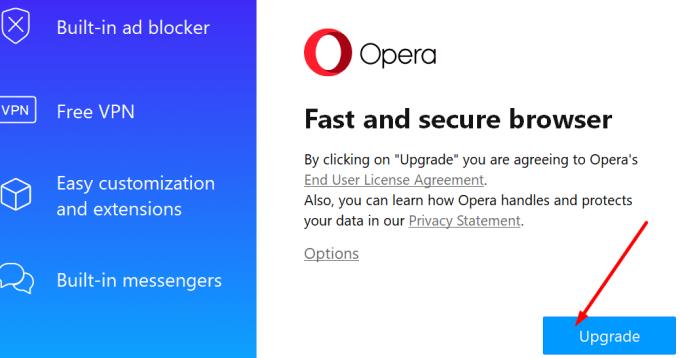
4. Desactiva el ahorro de batería
Si el perfil de energía de ahorro de batería está activado, no es de extrañar que Opera muestre errores de actualización. Este perfil deshabilita automáticamente los procesos que consumen su batería, y esto incluye actualizaciones.
Apague el Ahorro de batería y la actualización automática de Opera debería funcionar bien. Haga clic en el icono de la batería en la bandeja del sistema y mueva el control deslizante a Mejor rendimiento y luego actualice su navegador.
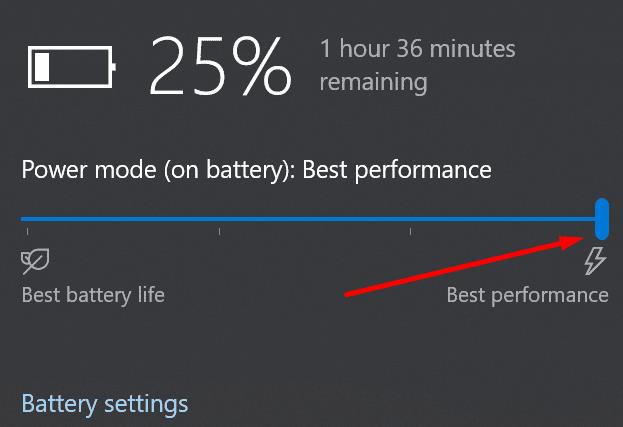
5. Desinstalar Opera
Si nada funcionó y aún no puede actualizar su navegador, tal vez debería considerar desinstalarlo y reinstalarlo. Elimine el directorio de archivos de programa y vuelva a instalar el navegador en el mismo lugar.
O bien, puede desinstalar Opera pero optar por conservar sus datos para que aún tenga acceso a ellos después de reinstalar el navegador. Para hacer esto:
Vaya a la búsqueda de Windows y escriba aplicaciones y funciones para abrir Aplicaciones → Aplicaciones y funciones
Seleccione la aplicación del navegador Opera y elija Desinstalar
Asegúrese de no marcar la casilla de verificación Eliminar mis datos de usuario de Opera para conservar sus datos y haga clic en Desinstalar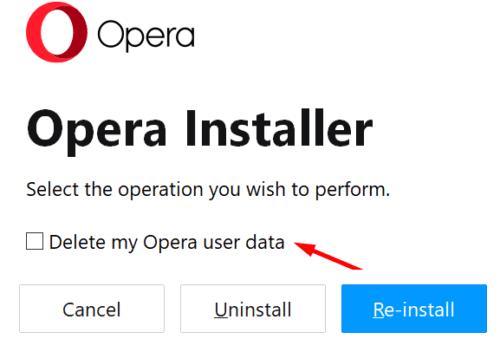
Siga las instrucciones en pantalla para completar la desinstalación.
Y así es como puede evitar los errores de actualización de Opera.